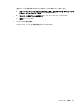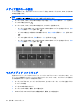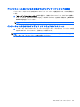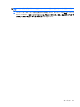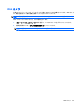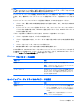Mini User Guide-Windows XP
オーディオ
お使いのコンピューターでは、以下のさまざまなオーディオ機能を使用できます。
●
コンピューター本体のスピーカーまたは接続した外付けスピーカーを使用した、音楽の再生
●
内蔵マイクまたは別売のヘッドセット マイクを使用した、サウンドの録音
●
インターネットからの音楽のダウンロード
●
オーディオと画像を使用したマルチメディア プレゼンテーションの作成
●
インスタント メッセージ プログラムを使用したサウンドと画像の送信
外付けオーディオ デバイスの接続
警告! 突然大きな音が出て耳を傷めることがないように、音量の調節を行ってからヘッドフォン、
イヤフォン、またはヘッドセットを使用してください。安全に関する情報について詳しくは、『規
定、安全、および環境に関するご注意』を参照してください。
外付けスピーカー、ヘッドフォン、ヘッドセット マイクなどの外付けデバイスの接続方法について
は、デバイスの製造元から提供される情報を参照してください。デバイスを良好な状態で使用できる
よう、以下の点に注意してください。
●
デバイス ケーブルが、オーディオ出力(ヘッドフォン)およびオーディオ入力(マイク)の両
方をサポートする 4 芯コネクタを備えていることを確認します。
●
外付けデバイス ケーブルがお使いのコンピューターのコネクタにしっかりと接続されているこ
とを確認します。
●
外付けデバイスに必要なドライバーがある場合は、そのドライバーをインストールします。
注記: ドライバーは、デバイスとデバイスが使用するプログラム間のコンバーターとして機能
する、必須のプログラムです。
オーディオ機能の確認
お使いのコンピューターのシステム サウンドを確認するには、以下の操作を行います。
1.
[スタート]→[コントロール パネル]→[サウンド、音声、およびオーディオ デバイス]→[サウンド
とオーディオ デバイス]の順に選択します。
2.
[サウンドとオーディオ デバイスのプロパティ]ウィンドウが開いたら、[サウンド]タブをクリッ
クします。[プログラム イベント]でビープやアラームなどの任意のサウンド イベントを選択して
から、矢印ボタンをクリックしてサウンドをチェックします。
スピーカーまたは接続したヘッドフォンから音が鳴ります。
コンピューターの録音機能を確認するには、以下の操作を行います。
1.
[スタート]→[すべてのプログラム]→[アクセサリ]→[エンターテイメント]→[サウンド レコー
ダー]の順に選択します。
2.
[録音]ボタンをクリックし、マイクに向かって話します。デスクトップにファイルを保存します。
3.
マルチメディア プログラムを開き、サウンドを再生します。
46
第 5 章 マルチメディア